Comment utiliser l'AirPlay sur un Mac (pour diffuser du contenu sur un téléviseur) ?
Apple AirPlay est une technologie de diffusion sans fil propriétaire qui permet de transmettre du contenu audio et vidéo entre des appareils compatibles tels que les appareils iOS, macOS et Apple TV.
Dans cet article, nous aborderons en détail la diffusion via AirPlay d’un Mac sur un téléviseur ainsi que d’un iPhone ou d'un iPad sur un Mac.

1. Comment diffuser du contenu via AirPlay d'un Mac sur un téléviseur ?
L'AirPlay vous permet de diffuser du contenu depuis votre Mac sur d’autres appareils compatibles, notamment l’Apple TV et les téléviseurs compatibles avec l'AirPlay.
Pour Monterey, Ventura, Sonoma
Si votre Mac fonctionne sous macOS Monterey 12, macOS Ventura 13 ou macOS 14 Sonoma, suivez ces étapes pour diffuser du contenu sur votre téléviseur :
- Étape 1.Assurez-vous que votre Mac et votre téléviseur sont connectés au même réseau Wi-Fi.
- Étape 2.Cliquez sur le Centre de Contrôle dans la barre des menus, en haut à droite.
- Étape 3.Sélectionnez « Recopie de l’écran ».
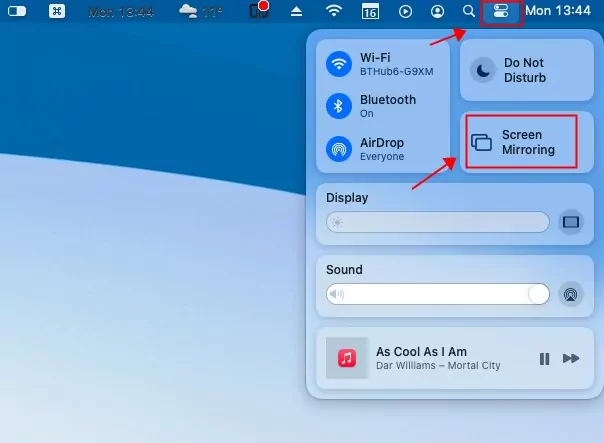
- Étape 4.Choisissez l’Apple TV ou le nom de votre téléviseur dans la liste des appareils.
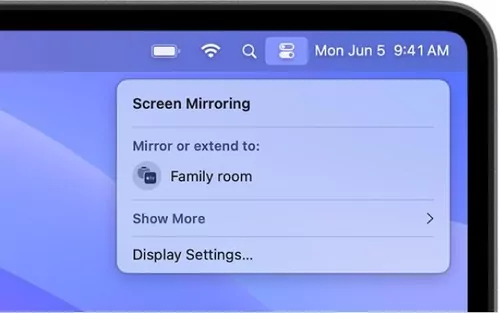
- Étape 5.Si vous y êtes invité, saisissez le code AirPlay sur votre Mac pour confirmer la connexion.
Votre écran Mac s’affichera alors sur votre téléviseur.
Pour Big Sur ou versions antérieures
Si votre Mac fonctionne sous macOS Big Sur 11 ou une version antérieure, vous pouvez facilement diffuser du contenu d'un MacBook sur un téléviseur :
Assurez-vous que votre MacBook et votre téléviseur sont connectés au même réseau Wi-Fi.
- Étape 1.Dans la barre des menus, en haut de votre écran, cliquez sur l’icône « AirPlay ».
- Étape 2.Sélectionnez votre téléviseur dans la liste des appareils disponibles.
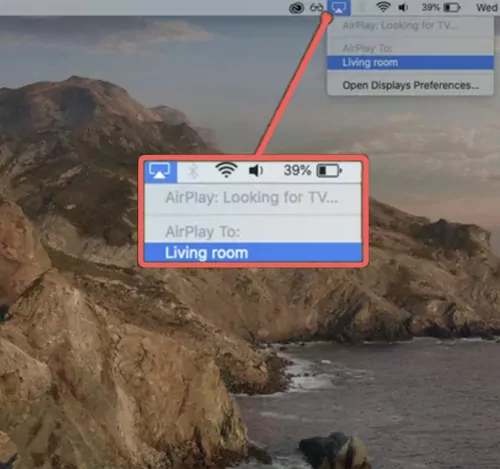
- Étape 3.L’écran de votre Mac commencera à se refléter sur le téléviseur sélectionné.
Vous pouvez désormais facilement diffuser le contenu de votre MacBook sur une Apple TV ou un téléviseur compatible avec l'AirPlay. Pour mettre fin à la diffusion, cliquez sur l’icône Recopie de l’écran et sélectionnez à nouveau le nom de votre téléviseur. Votre écran Mac ne sera alors plus diffusé sur votre téléviseur.
2. Comment diffuser du contenu via AirPlay d’un iPhone ou d'un iPad sur un Mac ?
Vous pouvez également utiliser votre Mac comme récepteur AirPlay et diffuser du contenu depuis un iPhone ou un iPad sur votre Mac.
Étapes pour diffuser du contenu d'un iPhone ou d'un iPad sur un Mac :
- Étape 1.Sur votre iPhone ou votre iPad, ouvrez le « Centre de contrôle ». Faites glisser votre doigt vers le haut depuis le bas de l’écran (pour les iPhone avec un bouton d’accueil) ou vers le bas depuis le coin supérieur droit de l’écran (pour les iPhone possédant le Face ID et les iPad).
- Étape 2.Appuyez sur l’icône « Recopie de l’écran » dans le Centre de contrôle.
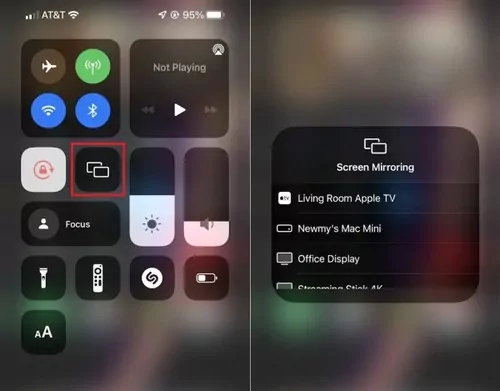
- Étape 3.Sélectionnez votre Mac dans la liste des appareils AirPlay.
- Étape 4.Si vous y êtes invité, saisissez le code AirPlay sur votre appareil iOS.
- Étape 5.Après quelques secondes, le contenu de votre iPhone ou de votre iPad sera diffusé sans fil sur votre ordinateur.
Vous pouvez également diffuser des photos, du son ou des vidéos de votre iPhone ou de votre iPad sur un Mac à l’aide des applications compatibles avec l'AirPlay, telles que l’Apple Photos, l'Apple Music et l’application Apple TV. Il suffit de lancer le contenu sur votre iPhone ou votre iPad et de sélectionner l’option « AirPlay » pour commencer la diffusion.
3. Résolution des problèmes liés à l'AirPlay sur un Mac
L'AirPlay est un moyen pratique de diffuser du contenu multimédia sans fil d’un appareil à un autre. Mais que faire si l'AirPlay ne fonctionne pas sur votre Mac ? Pas de panique, nous avons plusieurs solutions pour résoudre les problèmes les plus courants.
3.1 Problèmes courants de l'AirPlay sur un Mac
Si vous rencontrez des difficultés avec l'AirPlay, vous n’êtes pas seul. Voici quelques solutions de dépannage simples pour résoudre les problèmes les plus fréquents.
L’icône de l'AirPlay ne s’affiche pas sur mon Mac : Où se trouve l’icône de l'AirPlay sur Mac ? Vous vous posez peut-être cette question lorsque vous constatez que l'AirPlay ne s'affiche pas sur votre Mac. Ce problème survient lorsque vous essayez de connecter votre Mac à votre téléviseur ou à d'autres appareils par AirPlay, mais que vous ne voyez pas l'icône de l'AirPlay dans la barre de menus de votre écran. Vous ne trouvez donc pas l'AirPlay sur votre Mac.
Impossible d’activer l'AirPlay sur mon Mac : Pourquoi ne puis-je pas activer l'AirPlay sur mon Mac alors que j’ai sélectionné l’option correspondante ?
L'AirPlay ne se connecte pas : Certaines personnes constatent que l'AirPlay ne parvient pas à se connecter aux appareils de diffusion, même lorsque l’option AirPlay est visible et activée.
Ne vous inquiétez pas, ces problèmes peuvent être résolus grâce aux solutions ci-dessous.
3.2 Solutions de dépannage pour résoudre les problèmes de dysfonctionnement de l’AirPlay
Vous avez encore des soucis avec l'AirPlay ? Suivez ces étapes pour rétablir la diffusion sans fil.
Solution 1 : Vérifiez que les appareils sont connectés au même réseau WiFi
L'AirPlay nécessite que votre Mac et l’appareil récepteur soient sur le même réseau. Pour vérifier le réseau WiFi de votre Mac, cliquez sur l’icône WiFi dans la barre de menus.
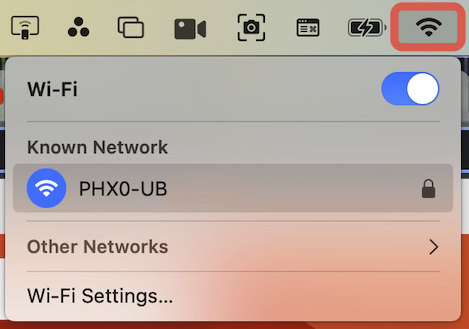
Le réseau de l’appareil récepteur doit correspondre.
Solution 2 : Assurez-vous que votre appareil est compatible avec l'AirPlay
L'AirPlay est pris en charge uniquement sur les Mac fonctionnant sous macOS 12 ou une version ultérieure. Vérifiez la compatibilité de votre Mac en consultant la liste des téléviseurs et accessoires vidéo compatibles avec l'AirPlay.
Solution 3 : Vérifiez les réglages du pare-feu de votre Mac
Assurez-vous que le pare-feu de votre Mac ne bloque pas les connexions AirPlay en le désactivant temporairement.
Pour désactiver le pare-feu, accédez aux Réglages Système > Réseau > Pare-feu.
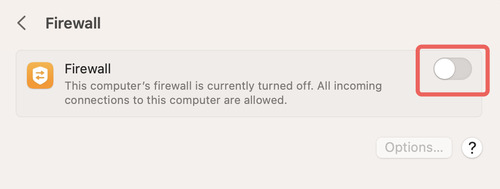
Cliquez sur le curseur pour désactiver le pare-feu de votre Mac.
Solution 4 : Réactiver l'AirPlay
Essayez d'activer puis de désactiver l'AirPlay sur votre Mac. Cette manipulation fonctionne parfois comme par enchantement. Accédez simplement à Préférences Système > Affichage > AirPlay.
Solution 5 : Redémarrez les deux appareils
Redémarrez votre Mac ainsi que l'appareil récepteur afin de réinitialiser la connexion. Pour redémarrer votre Mac, cliquez sur le logo Apple puis sélectionnez Redémarrer dans le menu déroulant.
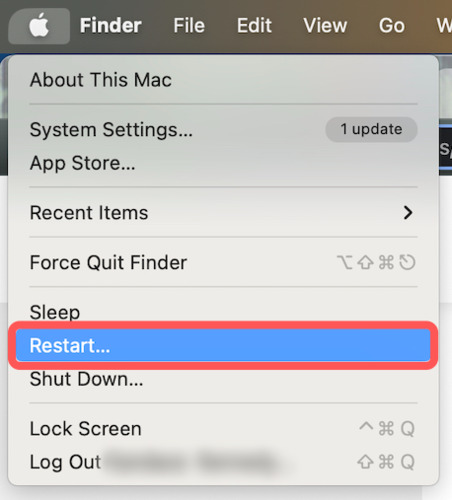
Solution 6 : Mettre à jour le système d'exploitation
Si vous ne parvenez toujours pas à activer l'AirPlay, assurez-vous que votre Mac est à jour avec la dernière version du logiciel.
Pour mettre à jour votre Mac, accédez à Réglages Système > Mise à jour de logiciels. Si une mise à jour est disponible, elle apparaîtra sous Mises à jour disponibles.
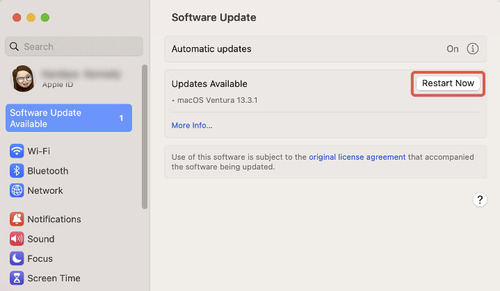
Cliquez sur « Redémarrer maintenant » pour appliquer la mise à jour.
4. Alternative à l'AirPlay (Solution multiplateforme)
Puisque l’AirPlay fonctionne uniquement sur certains appareils, cela peut être frustrant si vous souhaitez connecter votre Mac à des appareils sous Android, Windows ou des smart TV utilisant Miracast ou Chromecast. Pas de souci, vous pouvez toujours diffuser l’écran de votre MacBook à l’aide d’un programme universel comme AirDroid Cast.
- Étape 1.Téléchargez et installez AirDroid Cast sur votre MacBook.
- Étape 2.Ouvrez un navigateur web sur votre smart TV ou sur l'appareil sur lequel vous souhaitez effectuer la mise en miroir, puis accédez à webcast.airdroid.com. Un code QR et un code de diffusion s'afficheront à l'écran.
- Étape 3.Lancez l'application sur votre Mac et cliquez sur « Diffuser vers ». Saisissez le code de diffusion sur votre MacBook.

- Étape 4.Acceptez la demande de diffusion, et vous pourrez alors mettre en miroir votre Mac sur un téléviseur sans fil.

Comment mettre en miroir un Mac sur une smart TV avec AirDroid Cast ?
Tutoriel vidéo : Comment utiliser l'AirPlay sur un Mac ?
5. Conseils pour améliorer la qualité de l'AirPlay
Il n'y a rien de plus frustrant que de subir des coupures constantes et d'avoir une vidéo saccadée sur l'AirPlay. Une mauvaise qualité d'image et de son peut gâcher votre film ou émission préférée. Heureusement, avec quelques ajustements simples, vous pouvez considérablement améliorer votre expérience de streaming avec l'AirPlay.
Votre réseau WiFi est essentiel. Assurez-vous qu'il est suffisamment puissant et stable pour prendre en charge la diffusion via AirPlay. Placez vos appareils plus près de votre routeur ou de votre point d'accès.
Évitez de surcharger votre réseau avec d'autres activités. Fermez toutes les applications inutilisées qui pourraient consommer de la bande passante pour réduire la congestion et améliorer la qualité du streaming avec l'AirPlay.
6. Conclusion et FAQ sur l'AirPlay
L'AirPlay est un protocole développé par Apple qui permet de diffuser, d'étendre ou de mettre en miroir des écrans entre des appareils connectés au même réseau local. Grâce à cette fonctionnalité, vous pouvez diffuser l'intégralité de l'écran de votre iPhone, iPad ou Mac, ou seulement une application spécifique sur un téléviseur sans fil. Cependant, si vous souhaitez mettre en miroir un téléphone Android sur d'autres appareils, vous pouvez utiliser AirDroid Cast, un excellent logiciel de partage et de mise en miroir d'écran.
FAQ sur l'AirPlay








Laisser une réponse.